أفضل 9 طرق لإصلاح عدم تحميل التطبيقات أو الألعاب على iPhone
في حين أن التطبيقات الافتراضية من Apple جيدة ، فإن App Store يقدم كتالوج تطبيقات وألعاب ممتازًا. بعد إعداد iPhone ، من الطبيعي زيارة App Store لتنزيل تطبيقات وألعاب الجهات الخارجية. ولكن ماذا لو فشل iPhone في تنزيل التطبيقات أو الألعاب؟ تابع القراءة لمعرفة كيفية إصلاح عدم تنزيل تطبيقات أو ألعاب على iPhone.
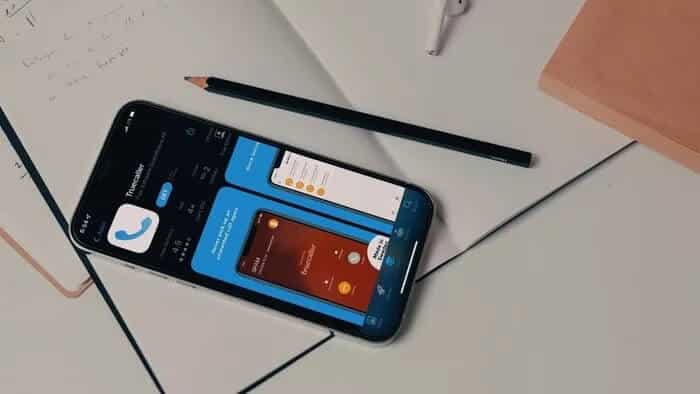
قد يتركك عدم تنزيل تطبيقات iPhone مع متوسط تطبيقات Apple. على عكس Android ، لا توجد طريقة بسيطة لتحميل التطبيق على iPhone أيضًا. اتبع الطرق أدناه وقم بإصلاح iPhone لا يقوم بتنزيل التطبيقات أو الألعاب من App Store.
1. الاتصال بـ WI-FI
في السابق ، اعتادت Apple على تقييد التنزيل عبر البيانات الخلوية إلى 100 ميجابايت على iPhone. مرة أخرى في عام 2017 ، رفعت Apple الحد إلى 200 ميجابايت. 200 ميجابايت قليلة جدًا لمعظم التطبيقات والألعاب عالية الجودة من App Store.
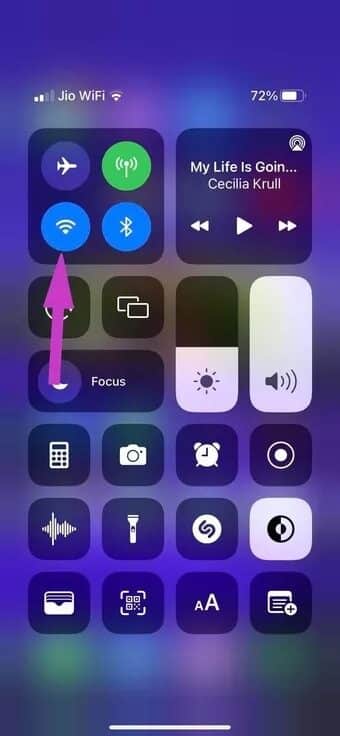
للحصول على تجربة تنزيل خالية من العيوب ، تحتاج إلى توصيل iPhone باتصال Wi-Fi عالي السرعة. قم بتعطيل بيانات الجوال والاتصال بشبكة Wi-Fi من مركز التحكم.
2. الاتصال بتردد شبكة WI-FI 5 جيجا هرتز
تدعم معظم طرز iPhone وأجهزة توجيه Wi-Fi الحديثة تردد Wi-Fi مزدوج النطاق. إذا قمت بالاتصال بتردد Wi-Fi 2.4 جيجا هرتز ، فقد يؤدي ذلك إلى بطء سرعات التنزيل.
تحتاج إلى الاتصال بشبكة Wi-Fi بسرعة 5.0 جيجاهرتز ومحاولة تنزيل التطبيقات والألعاب من متجر التطبيقات على جهاز iPhone الخاص بك.
3. تحقق من الموجه
قبل بدء عملية التنزيل ، تحقق من جهاز التوجيه والأجهزة المتصلة الأخرى بالموجه. إذا كان جهاز التوجيأفضل 9 طرق لإصلاح عدم تنزيل تطبيقه يعمل ، فلن يقوم iPhone بتنزيل التطبيقات أو الألعاب.

4. قم بتسجيل الخروج وتسجيل الدخول مرة أخرى
عملت هذه الحيلة العجائب للكثيرين هناك. تحتاج إلى تسجيل الخروج من معرف Apple الخاص بك وتسجيل الدخول مرة أخرى باستخدام تفاصيل الحساب نفسها. إليك الطريقة.
الخطوة 1: افتح تطبيق الإعدادات على iPhone.
الخطوة 2: افتح قائمة ملف التعريف واستخدم خيار تسجيل الخروج في الأسفل.
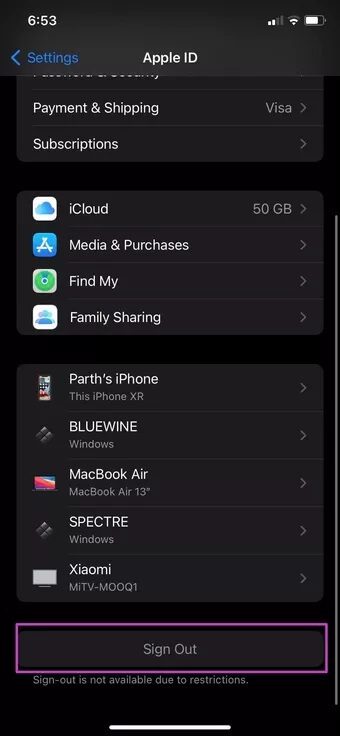
خطوة 3: أكد قرارك وقم بتسجيل الدخول مرة أخرى باستخدام معرف البريد الإلكتروني / كلمة المرور لحساب Apple.
5. إعادة ضبط إعدادات الشبكة
إذا كان هناك خلل في إعدادات الشبكة على iPhone ، فقد يتداخل مع تنزيل التطبيقات والألعاب على الهاتف. تحتاج إلى إعادة تعيين إعدادات الشبكة من قائمة الإعدادات. هذا ما عليك القيام به.
الخطوة 1: افتح تطبيق الإعدادات على iPhone.
الخطوة 2: اذهب إلى القائمة العامة.
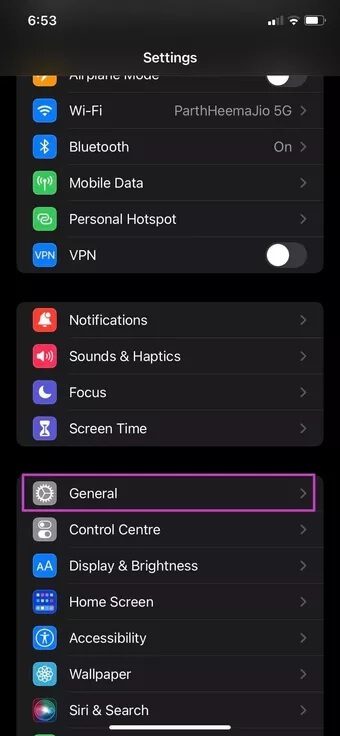
خطوة 3: قم بالتمرير لأسفل لنقل أو إعادة تعيين iPhone.
الخطوة 4: اضغط على إعادة تعيين وحدد إعادة تعيين إعدادات الشبكة من القائمة المنبثقة.
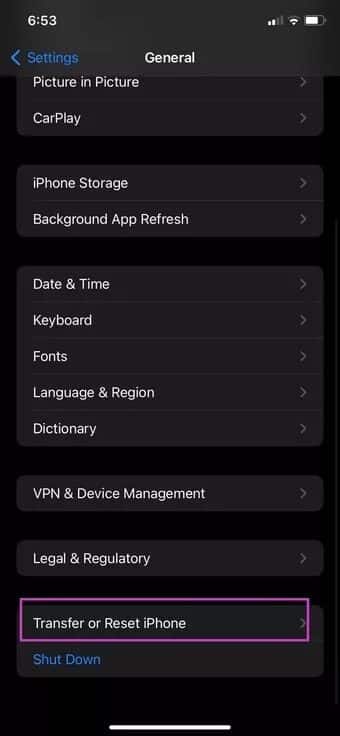
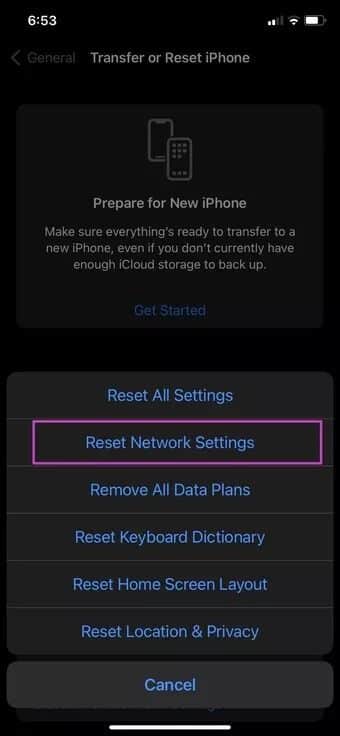
6. قم بتعطيل ICLOUD PRIVATE RELAY
تم تقديم iCloud Private Relay مع iOS 15 ، وهو عبارة عن وظيفة إضافية لمشتركي iCloud +. تراقب Apple نشاط التصفح وتعيد توجيه البيانات من خلال خادم يحمل علامة Apple التجارية. قد تؤدي هذه الممارسة إلى إفساد تجربة تنزيل التطبيقات على iPhone.
تحتاج إلى تعطيل iCloud Private Relay من قائمة الإعدادات. إليك الطريقة.
الخطوة 1: افتح تطبيق الإعدادات على iPhone وانتقل إلى قائمة ملف التعريف.
الخطوة 2: افتح iCloud وحدد Private Relay.
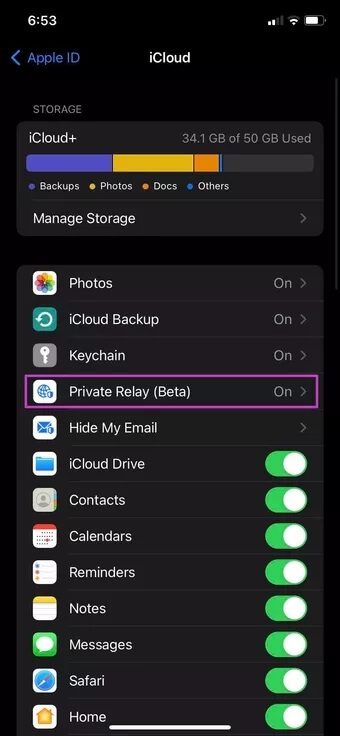
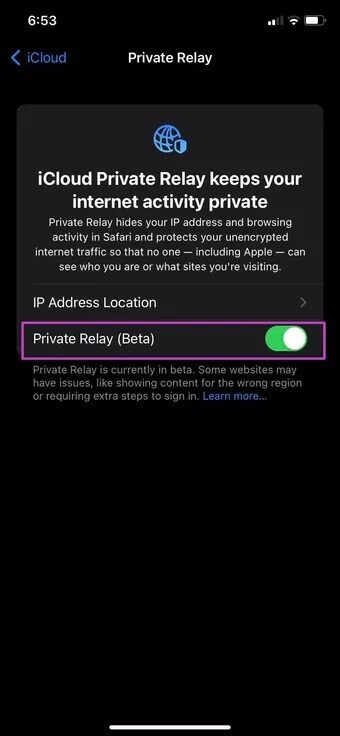
خطوة 3: تعطيل Private Relay من القائمة التالية.
7. قم بتعطيل ICLOUD PRIVATE RELAY FOR WI-FI
لست بحاجة إلى تعطيل iCloud Private Relay لنظام iOS. يمكنك أيضًا إيقاف تشغيل iCloud Private Relay لاتصال Wi-Fi معين. هذا ما عليك القيام به.
الخطوة 1: اذهب إلى تطبيق إعدادات iPhone.
الخطوة 2: افتح قائمة Wi-Fi وحدد اتصال شبكة Wi-Fi المتصلة.
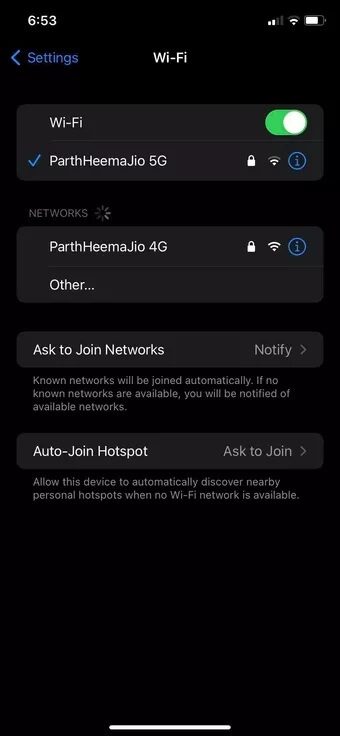
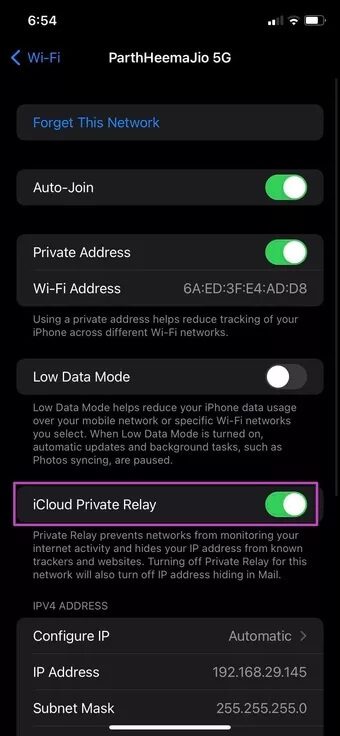
خطوة 3: تعطيل iCloud Private Relay من القائمة التالية.
8. تحقق من حالة متجر التطبيقات
هل مررت بجميع الخطوات المذكورة أعلاه ، وما زلت تواجه مشكلة عدم تنزيل تطبيقات iPhone؟ تحتاج إلى التحقق من حالة متجر التطبيقات من موقع ويب حالة نظام Apple.
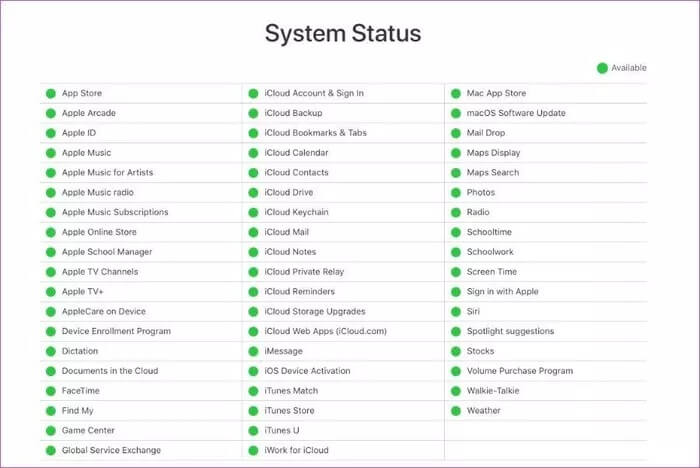
9. تحديث IOS
بخلاف متجر Google Play على Android ، تقوم Apple بتحديث App Store بتحديث نظام iOS على iPhone.
يمكنك الانتقال إلى القائمة العامة في الإعدادات واستخدام خيار تحديث البرنامج لتثبيت أحدث نظام تشغيل على iPhone.
قم بتنزيل التطبيقات على IPHONE
إذا كنت تواجه مشكلات في العثور على تطبيق معين على iPhone ، فأنت بحاجة إلى الاتصال بالمطور من موقع الويب أو قنوات التواصل الاجتماعي. ربما قامت Apple بإزالة التطبيق بسبب بعض المشكلات. بدلاً من ذلك ، يجب أن تساعدك الخيارات المذكورة أعلاه في حل مشكلة عدم تنزيل تطبيقات iPhone.
